我们在制作Excel表格过程中,当表格内容过长时,打印要分好几页,为了让每页浏览起来更加方便,有时会需要在打印的每页都设置固定的表尾(比如:签名栏、备注行、注意事项等),那如何设置呢?下面就给大家介绍操作方法。

封面
方法步骤
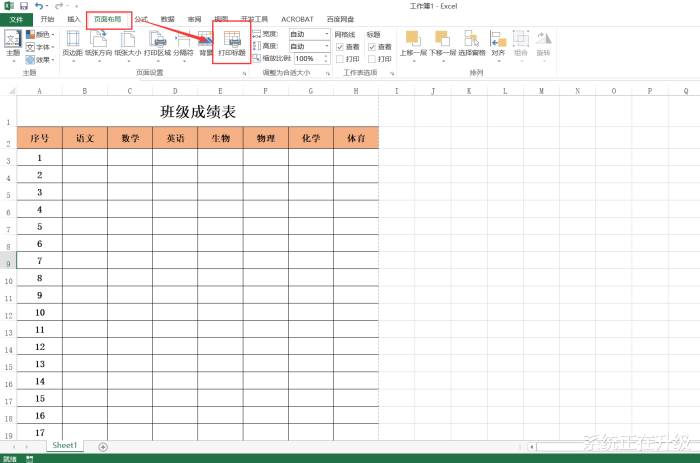
图1
2、在打开的“页面设置”对话框内点击【页眉/页脚】—【自定义页脚】,打开“页脚”对话框,根据自行需要把固定的表尾内容输入在【左】/【中】/【右】编辑框内。编辑框内文字可按enter键和空格键调整文字间距。设置完成点击【确定】。
注:如果要设置编辑框内文字字体样式,按上方A(格式文字)按钮打开【字体】对话框设置。
![]()
图2
3、然后再回到【页面设置】对话框,点击【页边距】,根据固定表尾的大小需要设置下页边距和页脚数值(页脚数值要小于下页边距数值),再将对齐方式【水平/垂直居中】都勾选,最后点击【确定】。
![]()
图3
4、全部设置完成,按【Ctrl+P】打开打印预览,则表格每页都有固定表尾了。
![]()
图4
![]()
图5
转载此文是出于传递更多信息目的。若来源标注错误或侵犯了您的合法权益,请与本站联系,我们将及时更正、删除、谢谢。
https://www.414w.com/read/487750.html